屏幕自动熄灭怎么回事 如何设置电脑显示器不自动熄屏幕
更新时间:2023-09-11 15:58:14作者:yang
屏幕自动熄灭怎么回事,在使用电脑的过程中,我们可能会遇到一个问题:屏幕自动熄灭,当我们专注于处理任务或观看视频时,突然发现屏幕变黑,不仅打断了我们的思路,也让我们感到困惑。屏幕自动熄灭是怎么回事呢?为了解决这个问题,我们可以通过设置来防止电脑显示器自动熄屏。接下来让我们一起来探索如何设置电脑显示器不自动熄屏幕。
步骤如下:
1.在电脑的左下角点击一下开始菜单,然后找到控制面板。
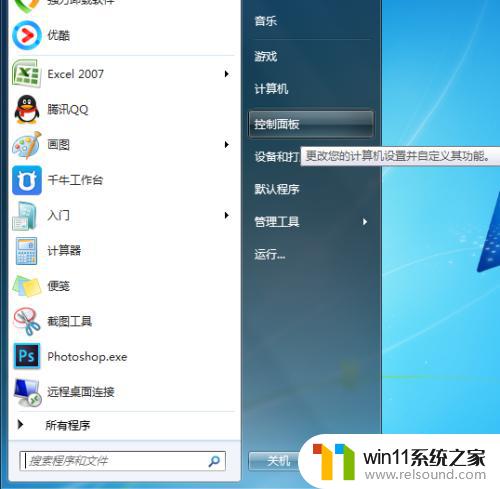
2.一开始默认的是这种类别的显示展现方式,点击一下查看方式,找到大图。
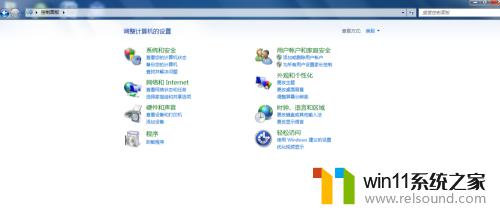
3.这里边显示的东西就比较多了,然后我们选择电源选项。
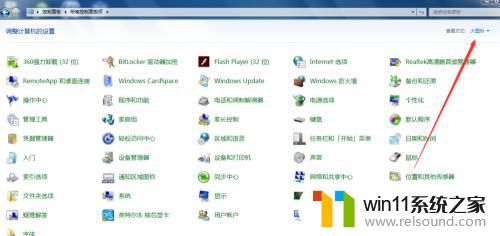
4.然后左侧上边可以点击选择关闭显示器时间,如图所示。
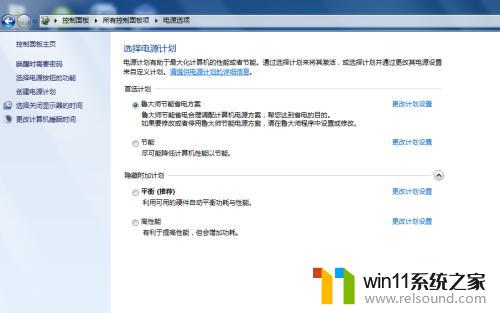
5.这个就是明显了,有一个睡眠和关闭显示器的时间设置。
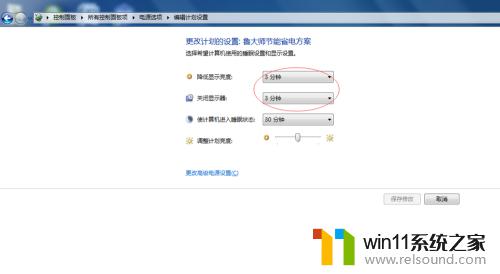
6.点击下拉菜单,选择从不。这样我们的显示器就会一直亮着不会进入到睡眠模式或者关闭了。
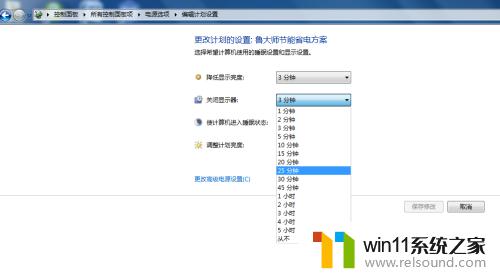
以上是关于屏幕自动熄灭的全部内容,如果您也遇到了同样的问题,请参照小编提供的方法进行处理,希望本文对您有所帮助。















